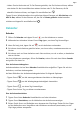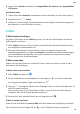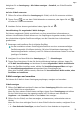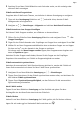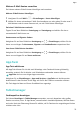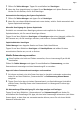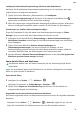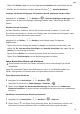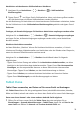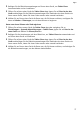MatePad Pro User Guide-(MRX-W09&AL09&W29,HarmonyOS 2_01,de)
Table Of Contents
- Benutzerhandbuch
- Inhaltsverzeichnis
- Wesentliches
- Standardgesten
- Tablet Clone
- Bildschirm sperren und entsperren
- Startbildschirm kennenlernen
- Benachrichtigungs- und Statussymbole
- Steuerfeld
- Screenshots & Bildschirmaufnahme
- Toneinstellungen anpassen
- Multi-Window
- Gerät ein- und ausschalten oder neu starten
- Aufladen
- Intelligente Funktionen
- HiVoice
- AI Voice
- Die AI Voice-Fähigkeit anzeigen
- Mit AI Voice Anrufe tätigen und SMS-Nachrichten senden
- Alarme mit Sprachbefehlen stellen
- Musik oder Videos mit Sprachbefehlen abspielen
- Apps mit Sprachbefehlen öffnen
- Mit Sprachbefehlen Fragen zum Wetter stellen
- Sprachgesteuerte Übersetzung
- Eintragen von Kalenderereignissen und Erinnerungen mit Sprachbefehlen
- AI Lens
- HiTouch
- Easy Projection
- Huawei Share
- Mehrfachgerät-Kooperation
- HiVoice
- Kamera und Galerie
- Kamera starten
- Fotos aufnehmen
- Panoramafotos aufnehmen
- HDR-Fotos aufnehmen
- Momente
- Sticker zu Fotos hinzufügen
- Dokumente-Modus
- Pro-Modus
- Videos aufnehmen
- Zeitlupenaufnahme
- Zeitraffer-Foto
- Filter
- Kameraeinstellungen anpassen
- Galerie verwalten
- Highlights
- Apps
- Kontakte
- Telefon
- Nachrichten
- MeeTime
- Kalender
- Uhr
- Memo
- Rekorder
- App-Twin
- Tabletmanager
- Tablet Clone
- Einstellungen
- WLAN
- Mobile Daten
- Weitere Verbindungen
- Anzeige & Helligkeit
- Töne & Vibration
- Benachrichtigungen
- Biometrie & Passwort
- Apps
- Akku
- Speicher
- Sicherheit
- Privatsphäre
- Bedienungshilfen
- Benutzer & Konten
- System & Aktualisierungen
- Über das Tablet
1 Önen Sie Tablet-Manager. Tippen Sie anschließend auf Bereinigen.
2 Wenn der Scan abgeschlossen ist, tippen Sie auf Bereinigen nach jedem Element und
löschen Sie alle Dateien, die Sie nicht benötigen.
Automatische Bereinigung des System-Papierkorbs
1 Önen Sie Tablet-Manager und tippen Sie auf Bereinigen.
2 Wenn Sie vom oberen Bildschirmrand nach unten ziehen, wird Ihr Gerät automatisch den
System-Papierkorb bereinigen.
Manuelle Bereinigung des System-Papierkorbs
Zusätzlich zur automatischen Bereinigung erkennt und empehlt Ihr Gerät auch
Papierkorbdateien, die Sie manuell bereinigen können.
Tippen Sie auf dem Bildschirm Bereinigen auf Bereinigen neben einer Kategorie, wählen Sie
die Elemente aus, die Sie bereinigen möchten, und berühren Sie dann LÖSCHEN .
Papierkorbdateien bereinigen
Tablet-Manager kann doppelte Dateien auf Ihrem Gerät identizieren.
Tippen Sie auf dem Bildschirm Bereinigen auf Dateiduplikate und wählen Sie dann
unerwünschte Dateien aus, um sie zu löschen.
Mobile Datennutzung verwalten
Diese Funktion wird nicht auf Tablets unterstützt, die nur Internetzugri per WLAN
bereitstellen.
Önen Sie Tablet-Manager und tippen Sie anschließend auf Datennutzung, um den
Datenverbrauch anzuzeigen und den Netzwerkzugri zu verwalten.
Apps mit hohem Datenverbrauch anzeigen und verwalten
1 Sie können ermitteln, wie viele Daten Ihre Apps im Vergleich zueinander verbrauchen,
indem Sie auf dem Bildschirm „Datenverbrauch“ zu Datennutzung diesen Monat
navigieren.
2 Tippen Sie auf eine App mit hohem Datenverbrauch, um Beschränkungen hinsichtlich
mobiler Daten, Roaming-Daten oder Datenverbrauch im Hintergrund für diese App
festzulegen.
Die
Netzwerkzugrisberechtigung für eine App anzeigen und festlegen
Tippen Sie auf dem Bildschirm „Datenverbrauch“ auf Netzwerkzugri und ändern Sie
anschließend die Einstellungen für Apps, die eine hohe Datenmenge verbrauchen (wie Video-
Stream-Apps), so dass diese nur verwendet werden können, wenn Sie mit einem WLAN-
Netzwerk verbunden sind.
Apps
73